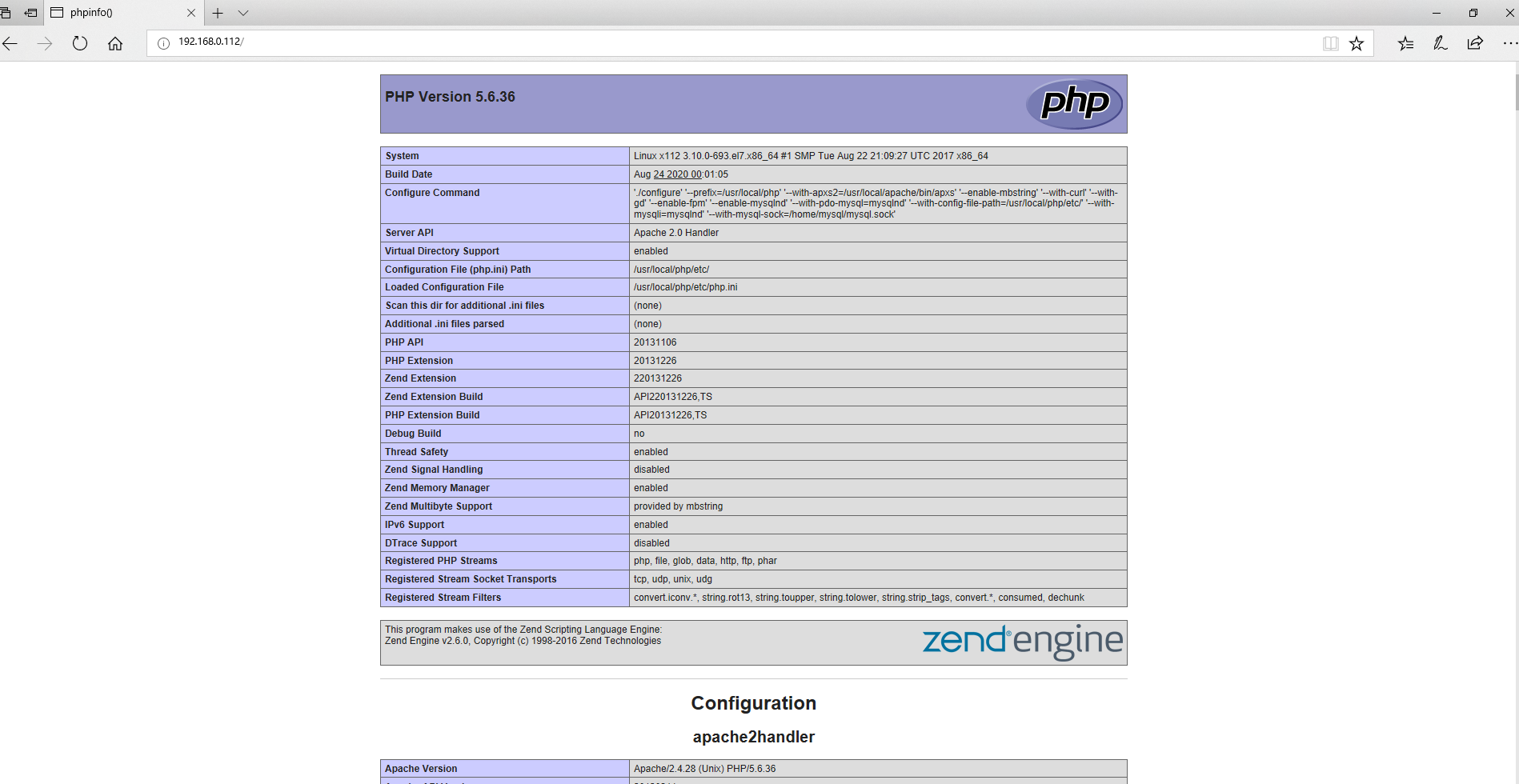源码编译lamp环境
1、安装httpd软件包
首先下载最新的源码包
apr-1.5.2.tar.gz 、apr-util-1.5.4.tar.gz、pcre-8.41.tar.gz
、httpd-2.4.28.tar.gz
安装之前请先安装make、gcc、openssl等编译工具和开发包
[root@x112 ~]# yum -y install make gcc gcc-c++ openssl openssl-devel expat-devel
openssl-devel提供mod_ssl功能,gcc-c++是pcre依赖包程序;
编译安装依赖包apr-1.5.2.tar.gz
[root@x112 ~]# tar zxvf apr-1.5.2.tar.gz
[root@x112 ~]# cd apr-1.5.2
[root@x112 apr-1.5.2]# ./configure --prefix=/usr/local/apr
[root@x112 apr-1.5.2]# make && make install
编译安装依赖包apr-util-1.5.4.tar.gz
[root@x112 ~]# tar zxvf apr-util-1.5.4.tar.gz
[root@x112 ~]# cd apr-util-1.5.4
[root@x112 apr-util-1.5.4]# ./configure --prefix=/usr/local/apr-util/
--with-apr=/usr/local/apr/bin/apr-1-config
[root@x112 apr-util-1.5.4]# make && make install
编译安装依赖包pcre-8.41.tar.gz
[root@x112 ~]# tar zxf pcre-8.41.tar.gz
[root@x112 ~]# cd pcre-8.41
[root@x112 pcre-8.41]# ./configure --prefix=/usr/local/pcre
[root@x112 pcre-8.41]# make –j 4 && make install
编译安装Apache
[root@x112 httpd-2.4.28]# tar zxvf httpd-2.4.28.tar.gz -C /usr/local/src/
[root@x112 httpd-2.4.28]# cd /usr/local/src/httpd-2.4.28/
[root@x112 httpd-2.4.28]# ./configure --prefix=/usr/local/apache
--enable-so
--enable-rewrite
--enable-ssl
--with-apr=/usr/local/apr
--with-apr-util=/usr/local/apr-util/
--with-pcre=/usr/local/pcre/
[root@x112 httpd-2.4.28]# make && make install
注:
--enable-so#支持动态加载模块
--enable-rewrite#支持网站地址重写
--enable-ssl#支持ssl加密,需要提前安装openssl-devel
--with-apr=/usr/local/apr#关联apr
--with-apr-util=/usr/local/apr-util #关联apr-util
--with-pcre=/usr/local/pcre#关联pcre
--libdir=/usr/lib64 #关联库文件
[root@x112 httpd-2.4.28]#/usr/local/apache/bin/httpd
配置文件
[root@x112 ~]# ls /usr/local/apache/conf/httpd.conf
/usr/local/apache2/conf/httpd.conf
网站根目录
[root@x112 ~]# ls /usr/local/apache/htdocs/
index.html
生成启动脚本
[root@x112 ~]# cp /usr/local/apache/bin/apachectl /etc/init.d/
[root@x112 ~]# chmod +x /etc/init.d/apachectl
写个apache系统服务脚本, 以754的权限保存此文件/usr/lib/systemd/system/apache.service,也可以拷贝yum安装的httpd脚本进行修改
[Unit]
Description=apache
After=network.target
[Service]
Type=forking
ExecStart=/etc/init.d/apachectl -k start
ExecReload=/etc/init.d/apachectl -k restart
ExecStop=/etc/init.d/apachectl -k stop
PrivateTmp=true
[Install]
WantedBy=multi-user.target
[root@x112 system]# systemctl daemon-reload 重新加载,写入硬盘生效
需要注意的是,service apachectl start 启动的httpd服务,只能由service apachectl stop 进行关闭;而systemctl start apahce 启动的httpd服务,命令systemctl stop apahce和service apachectl stop 均可以关闭。
将服务添加到系统启动服务中
[root@x112 ~]# systemctl enable apache
启动服务
[root@x112 ~]# /etc/init.d/apachectl start 或 systemctl start apache
测试访问
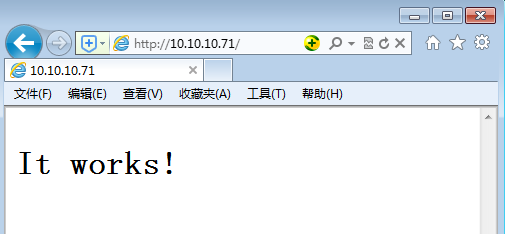
2、安装mysql软件包
下载地址:
http://cdn.mysql.com/Downloads/MySQL-5.7/mysql-5.7.19.tar.gz
http://liquidtelecom.dl.sourceforge.net/project/boost/boost/1.59.0/boost_1_59_0.tar.gz
MySQL从5.7版本之后,boost是必须的,建议把系统自带的boost库卸载,源码编译安装高版本
[root@x112 ~]# yum -y remove boost-*
卸载系统自带的mysql
[root@x112 ~]# yum -y remove mysql
安装必要的资源包
建议使用网络yum源,RHEL7光盘中自带的软件包版本不够,mysql-5.7.19.tar.gz的编译对软件包的版本要求比较高,其中cmake的版本要不低于2.8
网络yum源配置可以参考http://blog.sina.com.cn/s/blog_14e8c64ca0102vztv.html
安装依赖包
yum install -y cmake make gcc gcc-c++ bison ncurses ncurses-devel
添加用户和组
[root@x112 ~]# groupadd mysql
[root@x112 ~]# useradd -M -s /sbin/nologin -r -g mysql mysql
创建安装目录和数据存放目录(生产环境一般独立磁盘)
添加一块新的硬盘,创建分区sdb1并分配所有的空间
注:mysql-5.7.19.tar.gz安装时占用空间比较大,建议添加一块硬盘进行安装
解压源码包
[root@x112 ]# tar zxf mysql-5.7.19.tar.gz
[root@x112 ~]# cd mysql-5.7.19
[root@x112 mysql-5.7.19]#cmake -DCMAKE_INSTALL_PREFIX=/var/lib/mysql
-DMYSQL_DATADIR=/var/lib/mysql/data
-DSYSCONFDIR=/etc
-DWITH_MYISAM_STORAGE_ENGINE=1
-DWITH_INNOBASE_STORAGE_ENGINE=1
-DWITH_MEMORY_STORAGE_ENGINE=1
-DWITH_READLINE=1
-DMYSQL_UNIX_ADDR=/var/lib/mysql/mysql.sock
-DMYSQL_TCP_PORT=3306
-DENABLED_LOCAL_INFILE=1
-DWITH_PARTITION_STORAGE_ENGINE=1
-DEXTRA_CHARSETS=all
-DDEFAULT_CHARSET=utf8
-DDEFAULT_COLLATION=utf8_general_ci
-DDOWNLOAD_BOOST=1
-DWITH_BOOST=/root/mysql-5.7.19/boost/boost_1_59_0
这些编译参数的帮助寻找方法:
http://www.mysql.com→→Documentation→→选择对应的版本(5.7)Installation & Upgrades→→Installing MySQL from Source →→MySQL Source-Configuration Options
最终的URL https://dev.mysql.com/doc/refman/5.7/en/source-configuration-options.html
DCMAKE_INSTALL_PREFIX:指定MySQL程序的安装目录,默认/usr/local/mysql
DEFAULT_CHARSET:指定服务器默认字符集,默认latin1
DEFAULT_COLLATION:指定服务器默认的校对规则,默认latin1_general_ci
ENABLED_LOCAL_INFILE:指定是否允许本地执行LOAD DATA INFILE,默认OFF
WITH_COMMENT:指定编译备注信息
WITH_xxx_STORAGE_ENGINE:指定静态编译到mysql的存储引擎,MyISAM,MERGE,MEMBER以及CSV四种引擎默认即被编译至服务器,不需要特别指定。
WITHOUT_xxx_STORAGE_ENGINE:指定不编译的存储引擎
SYSCONFDIR:初始化参数文件目录
MYSQL_DATADIR:数据文件目录
MYSQL_TCP_PORT:服务端口号,默认3306
MYSQL_UNIX_ADDR:socket文件路径,默认/tmp/mysql.sock
编译
mysql-5.7.19.tar.gz编译时会占用大量的系统资源,建议使用多个核心同时进行编译,否则可能会编译失败
[root@x112 mysql-5.7.19]# make -j 2
make -j 2 #注:-j 用来指定CPU核心数,可加快编译速度。 加 -j 2我用2核心来编译的,可以提高编译速度;当然你要确定CPU多少核心
查看服务器CPU核心数
[root@x112 ~]# grep processor /proc/cpuinfo | wc -l
2
安装
[root@x112 mysql-5.7.11]# make install
[root@x112 mysql-5.7.19]# ls /var/lib/mysql/
bin docs lib mysql-test share
COPYING include man README support-files
[root@x112 mysql-5.7.19]#
创建数据目录 存放数据文件
[root@x112 ~]#mkdir -p /var/lib/mysql/data/
修改目录权限
[root@x112 ~]# chown -R mysql:mysql /var/lib/mysql
生成配置文件
[root@x112 ~]# mv /etc/my.cnf{,.bak}
自行创建my.cnf配置文件
注:有些网友文章在这一步中会写到从/usr/local/mysql/support-files 这个目录复制my-default.cnf 到/etc/下作为my.cnf 配置文件,我这里没有这个文件,所以直接在配置环节,自己配置了一个my.cnf文件。
[root@x112 ~]#vim /etc/my.cnf
[mysqld]
basedir=/var/lib/mysql
datadir=/var/lib/mysql/data
port=3306
socket=/var/lib/mysql/mysql.sock
symbolic-links=0
character-set-server=utf8
log-error=/var/log/mysqld.log
pid-file=/var/run/mysqld/mysqld.pid
[mysql]
socket=/var/lib/mysql/mysql.sock
# 一般配置选项
basedir = /var/lib/mysql
datadir = /var/lib/mysql/data
port = 3306
socket = /server/mysql/mysql.sock
pid-file=/var/run/mysqld/mysqld.pid
character-set-server=utf8
创建相关目录及授权 mkdir -p /var/run/mysqld/ && chow mysql.root /var/run/mysqld/
生成服务启动脚本
[root@x112 ~]#
cp /var/lib/mysql/support-files/mysql.server /etc/init.d/mysqld
[root@x112 ~]# chmod +x /etc/init.d/mysqld
[root@x112 ~]# chkconfig --add mysqld
[root@x112 ~]# chkconfig mysqld on
[root@x112 ~]# chkconfig --list mysqld
mysqld 0:off1:off2:on 3:on 4:on 5:on 6:off
初始化数据库(如果无法初始化先启动mysql)
[root@x112 mysql]# mysqld --verbose --help
[root@x112 ~]#/var/lib/mysql/bin/mysqld --initialize-insecure --user=mysql --basedir=/var/lib/mysql --datadir=/var/lib/mysql/data(非安全初始化)
[root@x112 ~]#/var/lib/mysql/bin/mysqld --initialize --user=mysql --basedir=/var/lib/mysql --datadir=/var/lib/mysql/data(安全初始化)
注:到这一步很容易出问题,在初始化的时候一定要加上面的参数,而且在执行这一步操作前/data/mysql/data 这个目录必须是空的;在这里指定的basedir 和 datadir 目录必须要和/etc/my.cnf 配置的目录一致才行。
启动服务
[root@x112 ~]# /etc/init.d/mysqld start
Starting MySQL.. SUCCESS!
注:这一步也是很容易出问题的地方,当这里出现问题的时候,不要慌,看mysql 错误日志的内容,一般根据mysql 错误日志的提示都能很好的解决问题。
添加path路径: vim /etc/profile 添加下面2行 在文件的结尾
export MYSQL_HOME=/var/lib/mysql
export PATH=$PATH:$MYSQL_HOME/bin
使修改生效
source /etc/profile
或
[root@x112 ~]# ln -s /var/lib/mysql/bin/* /usr/local/bin/
测试连接
[root@x112 mysql]# mysql -uroot -p (安全初始化输入密码,grep ‘temporary’ /var/log/mysqld.log)
[root@x112 mysql]# mysql -u root --skip-password(非安全初始化输入密码)
mysql>
修改mysql密码:
[root@x112 ~]# mysqladmin -u root password "123456" (用于非安全初始化修改密码)
mysql> show databases;
ERROR 1820 (HY000): You must reset your password using ALTER USER statement before executing this statement.
mysql> ALTER USER 'root'@'localhost' IDENTIFIED BY 'root-password';(更新密码,官方推荐)
mysql> set password for 'root'@'localhost'=password('123456'); (修改密码方式二)
mysql> alter user 'root'@'localhost' identified by '123456';
Query OK, 0 rows affected (0.00 sec)
mysql>
[root@x112 bin]# vim /etc/profile
[root@x112 bin]# . /etc/profile
[root@x112 bin]# mysql -uroot -p
Enter password:
Welcome to the MySQL monitor. Commands end with ; or g.
Your MySQL connection id is 11
Server version: 5.7.19 Source distribution
Copyright (c) 2000, 2017, Oracle and/or its affiliates. All rights reserved.
Oracle is a registered trademark of Oracle Corporation and/or its
affiliates. Other names may be trademarks of their respective
owners.
Type 'help;' or 'h' for help. Type 'c' to clear the current input statement.
mysql> show databases;
+--------------------+
| Database |
+--------------------+
| information_schema |
| mysql |
| performance_schema |
| sys |
+--------------------+
4 rows in set (0.00 sec)
mysql>
3、安装php软件包
源码编译安装php5.6.36
官网地址:http://php.net/
源码包下载地址http://am1.php.net/distributions/php-5.6.36.tar.gz
安装epel扩展yum源
[root@x112 php]#yum -y install epel epel-devel
安装所需依赖包
[root@x112 php]#yum -y install libxml2 libxml2-devel zlib curl curl-devel libpng libpng-devel libjpeg
解压
[root@x112 php]#tar zxf php-5.6.36.tar.gz
[root@x112 php]#cd php-5.6.36
预编译
[root@x112 php]#./configure ./configure --prefix=/usr/local/php --with-apxs2=/usr/local/apache/bin/apxs --enable-mbstring --with-curl --with-gd --enable-fpm --enable-mysqlnd --with-pdo-mysql=mysqlnd --with-config-file-path=/usr/local/php/etc/ --with-mysqli=mysqlnd --with-mysql-sock=/user/local/mysql/mysql.sock
Php配置选项中文手册http://php.net/manual/zh/configure.about.php
注:
--with-apxs2#将php编译为Apache的一个模块进行使用
--enable-mbstring#多字节字符串的支持
--with-curl#支持cURL
--with-gd #支持gd库
--enable-fpm #支持构建fpm
--enable-mysqlnd #启用mysqlnd
--with-pdo-mysql#支持pdo:MySQL支持
--with-config-file-path#设置配置文件路径
--with-mysqli#支持MySQLi
--with-mysql-sock#关联mysql的socket文件
编译安装
[root@x112 php]#make -j 2 && make install
生成配置文件
[root@x112 php]# cp php.ini-production /usr/local/php/etc/php.ini
添加Apache支持
[root@x112 php]# vim /usr/local/apache/conf/httpd.conf
添加如下内容:
<IfModule dir_module>
DirectoryIndex index.php index.html
</IfModule>
<IfModule mime_module>
Addtype application/x-httpd-php .php .phtml
</IfModule>
创建测试页面
[root@x112 php]# vim /usr/local/apache/htdocs/index.php
<?php
phpinfo();
?>
重启apache
[root@x112 php]# service httpd restart
访问测试: